Las llamadas de iPhone van directamente al correo de voz: solución
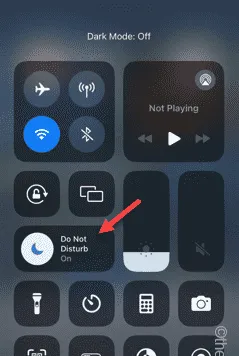
¿Tus llamadas van directamente al correo de voz en lugar de llamar al teléfono? Los mensajes de voz pueden salvarle el día mientras graban mensajes importantes de las llamadas que no pudo responder. Pero, si todas las llamadas no suenan en el teléfono y van directamente al correo de voz, es un problema genuino y necesita su atención. Le ayudaremos a solucionar este problema del correo de voz y podrá volver a recibir sus llamadas normalmente en poco tiempo.
Solución 1: deshabilite la función Silenciar llamadas desconocidas
Desactive la función silenciar llamadas desconocidas en su teléfono. Mientras esta función esté activada, su teléfono no sonará cuando suene un nuevo número.
Paso 1: para hacer esto, abra la Configuración en su teléfono. Puedes hacerlo usando el ícono ⚙️.
Paso 2: mientras se desplaza por la lista de aplicaciones, abra la aplicación » Teléfono «.
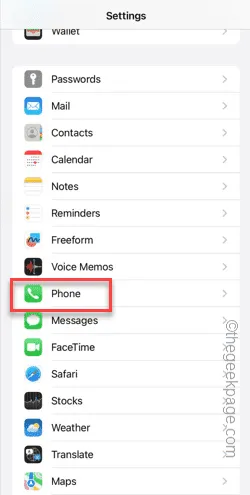
Paso 3: después de acceder a la configuración del teléfono, deslícese hacia abajo y abra la opción » Silenciar llamadas desconocidas «.
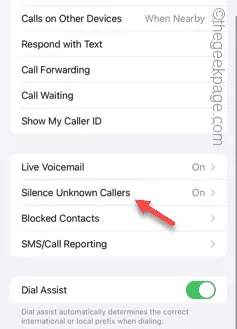
Paso 4: asegúrese de que el modo » Silenciar llamadas desconocidas » esté desactivado .
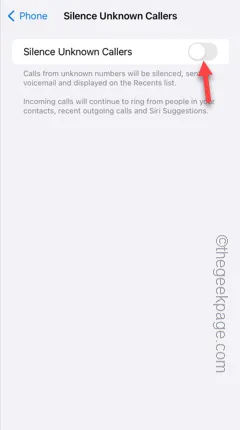
Después de desactivar esta función, su llamada no se silenciará automáticamente.
Escuchará el tono de llamada como de costumbre.
Solución 2: permitir notificaciones de llamadas de todas las llamadas
Debes habilitar las notificaciones de llamadas de todas las llamadas, no de los contactos selectivos.
Paso 1: para probar esto, abra Configuración .
Paso 2: ahora, en la página de Configuración, abre el botón » Enfocar «.
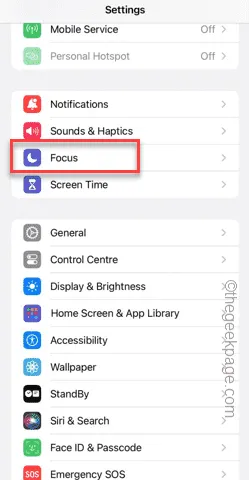
Paso 3 – En el interior encontrarás el botón “ No molestar ”.
Paso 4: tócalo para acceder.
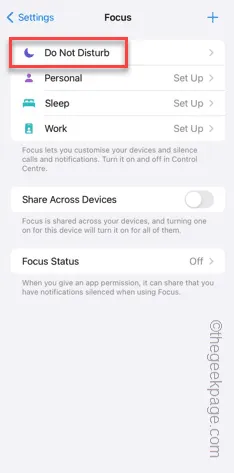
Paso 5: abre la configuración de » Personas » para abrirla allí.
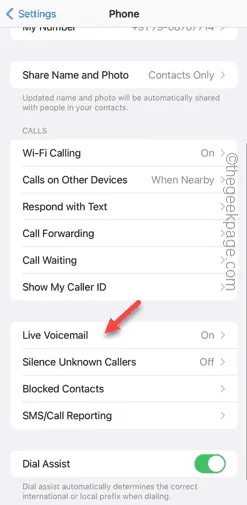
Paso 6: en la pestaña Notificaciones, seleccione la opción » Permitir notificaciones de «.
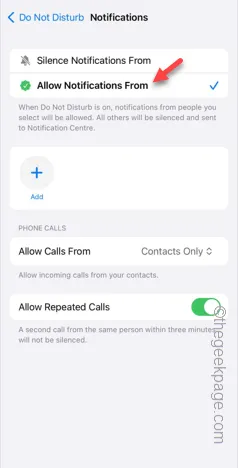
Paso 7: vaya a la opción Llamadas telefónicas y configure » Permitir llamadas de » en » Todos » desde el panel elevado.
Una vez que haya terminado, salga de la página de Configuración .
Pídele a alguien que te llame o que te llame a ti mismo desde otro dispositivo para comprobar si las llamadas siguen yendo al correo de voz o no.
Solución 3: desactivar el modo No molestar
Las llamadas que reciba mientras su teléfono está en modo DND (No molestar) no sonarán y irán directamente al correo de voz.
Paso 1: deslízate hacia abajo una vez para abrir el Centro de control en tu teléfono.
Paso 2: en el panel del Centro de control, observe si el modo » 🌙No molestar » está habilitado.
Paso 3: si está habilitado, tócalo para abrirlo.
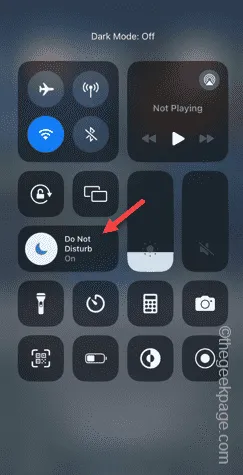
Paso 4: simplemente toque el modo » No molestar » en el módulo para desactivarlo.
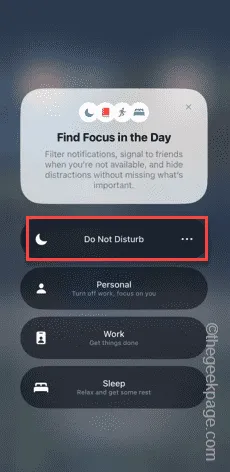
Después de desactivar el modo No molestar, sus llamadas sonarán correctamente y no irán al servicio de correo de voz.
Solución 4: desinstale cualquier aplicación de bloqueo de llamadas
¿Está utilizando TrueCaller o alguna aplicación de bloqueo automático de llamadas que pueda anular y silenciar automáticamente las llamadas mientras viaja? Desinstale dichas aplicaciones de bloqueo de llamadas y pruébelas.
Paso 1: descubre la aplicación que bloquea tu aplicación de bloqueo de llamadas.
Paso 2: ahora, mantén presionada la aplicación TrueCaller en tu pantalla y toca » Eliminar aplicación «.
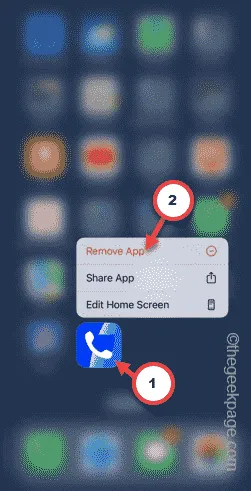
Paso 3: luego, toque » Eliminar aplicación » para eliminar la aplicación de su teléfono.
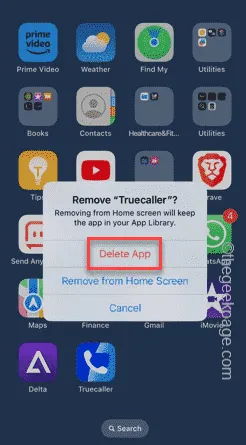
Después de eliminar la aplicación de su teléfono, espere una llamada o realice una llamada de demostración.
Compruebe si se soluciona la llamada que va al problema del correo de voz.
Solución 5: deshabilite la función de correo de voz en vivo
Aunque no es una solución, puedes desactivar la función Live Voicemail y comprobarlo.
Paso 1: para probar esto, vaya a la Configuración de su teléfono .
Paso 2: abre la aplicación » Teléfono » en la configuración del iPhone.
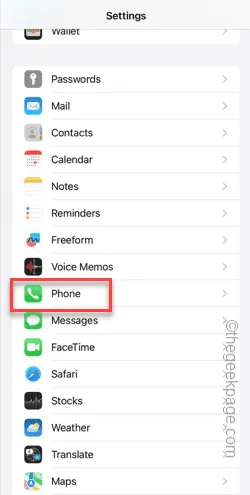
Paso 3: ahora, si baja por la misma página, encontrará la configuración de » Correo de voz en vivo «.
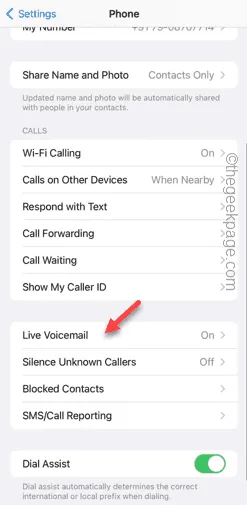
Paso 4: apágalo desde aquí .
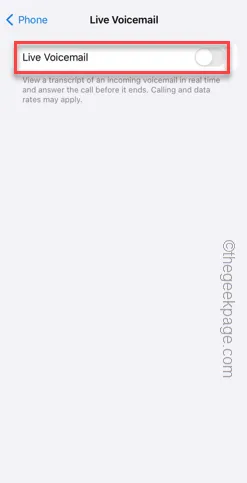
Después de desactivar la función de correo de voz, su teléfono sonará cada vez que alguien lo llame.



Deja una respuesta